Если у вас в Excel не работает фильтр, постарайтесь не откладывать «лечение» в долгий ящик. Таблица будет расти, некорректность фильтрации усугубится. На устранение проблемы, в итоге, уйдет гораздо больше времени.
Итак, почему в Excel может не работать фильтр?
- Есть проблема с совместимостью версий Excel;
- Плохая структура таблицы (пустые строки и столбцы, нечеткие диапазоны, много объединенных ячеек);
- Некорректная настройка фильтрации;
- Фильтр по дате может не работать из-за того, что даты сохранены в виде текста;
- У столбцов нет заголовков (как вариант, у части столбцов);
- Наличие сразу нескольких таблиц на одном листе;
- Много одинаковых данных в разных столбиках;
- Использование нелицензионной версии Excel.
Кто из нас не хочет использовать функциональные возможности Excel по полной? Опция фильтрации – одна из самых популярных и востребованных, позволяющая в разы оптимизировать работу с электронными таблицами. Один раз хорошо настроив фильтры, можно выполнять детальный учет данных, не заморачиваясь на сортировку. Конечно, это при условии правильного ведения таблицы.
Именно поэтому, когда пользователи обнаруживают, что фильтр в Эксель внезапно не работает, они впадают в панику. И размер ее прямо пропорционален величине таблицы.
Давайте разбираться, как исправить ситуацию. Рассмотрим подробно каждую из приведенных выше причин.
Проблема с совместимостью
Возникает, если книга, созданная в Excel поздней версии, открывается в Эксель ранней. В этом случае могут не работать фильтры, а также многие другие опции, да и сам документ часто выглядит иначе.
Почему фильтр в Excel может не применяться? Все просто. В ранних версиях программы (до 2007 года), сортировка действовала только по 3 условиям. В Экселе же, выпущенном после 2007 года, насчитывается целых 64 условия. Неудивительно, что они не будут работать, если такую книгу открыть в «старушке».
Решение. Ничего не сохраняйте. Закройте книгу. Впредь работайте с ней только в актуальных версиях программы.
Некорректная структура таблицы
Постарайтесь «причесать» свою табличку:
- Удалите пустые строки. Система их воспринимает, как разрыв таблицы, что сбивает сортировку;
- Уберите объединенные ячейки (сведите их количество к предельно допустимому минимуму). Если фильтрация была настроена, когда клеточки «жили» по отдельности, после их слияния она может работать некорректно;
- Приведите структуру в четкий вид.
Если улучшить структуру таблицы невозможно (например, она слишком огромная или пустые строки нужны бухгалтеру и т.д.), поступите так:
- Выключите фильтр («Главная» – «Сортировка и Фильтр» или «Ctrl+Shift+L»);
- Выделите весь диапазон ячеек (всю таблицу, вместе с шапкой);
- Снова поставьте фильтрацию, не снимая выделение;
- Готово. Должно работать, даже с пустыми строчками.
Неправильная настройка фильтрации
Актуально для вновь созданной сортировки. Рекомендуем все хорошенько проверить. А еще лучше, удалить сортер, который не работает, и поставить новый.
Меню сортировки находится тут:
«Главная» — «Сортировка и фильтры» — «Настраиваемая сортировка».
Дата сохранена в текстовом формате
Неудивительно, что фильтр в Экселе не фильтрует столбец, в котором содержатся даты, если последние сохранены в формате текста.
Система сортирует документ по тексту, выдавая в результате полную белиберду.
- Выделите проблемный столбик;
- Щелкните по нему правой кнопкой мыши;
- Выберите пункт «Формат ячеек»;
- Установите «Дата»;
- Готово.
У столбцов нет заголовков
Нередко фильтр в Эксель не ставится корректно из-за отсутствия названия у одного или нескольких столбцов. Не поленитесь и озаглавьте важные структурные компоненты файла.
Несколько таблиц на одном листе
Старайтесь объемные таблички размещать в одной книге, но на разных листах. Так системе гораздо проще обрабатывать данные. В результате, станет меньше ошибок, да и сортировка будет функционировать правильно.
В разных столбцах много одинаковых данных
Старайтесь избегать подобной путаницы. Или «обзывать» содержимое ячеек по-разному. Например, в перечне проданного товара не стоит делать 5 одинаковых столбцов с названием «Джинсы». Вставьте рядом артикул или номер модели, укажите цвет или просто поставьте порядковый номер. Делов на две минуты, зато фильтрация будет работать правильно.
Нелицензионная версия Excel
Если у вас не активна кнопка «Фильтр» в Excel, или же программа работает с регулярными лагами и ошибками, проверьте ее версию. От нелицензионного продукта желательно отказаться. Ну или найти менее «косячный» взломанный.
Мы разобрали, почему фильтр в Эксель может быть не активен, вам осталось только найти свою причину. Есть еще одно универсальное решение. Срабатывает оно не всегда, но нередко. Попробуйте просто скопировать весь массив на другой лист. Или, что еще лучше, в другую книгу. Логичного объяснения тут нет, но метод, действительно, иногда работает. Пусть это будет ваш случай!
Отличного Вам дня!
-
Partition Wizard
-
Partition Manager
- How to Fix Filter Not Working in Excel [3 Cases]
How to Fix Filter Not Working in Excel [3 Cases] [Partition Manager]
By Linda | Follow |
Last Updated December 14, 2021
Some people may encounter the filter not working in Excel issue. Why doesn’t the Filter feature work? How to solve this problem? This post from MiniTool Partition Wizard explains all to you.
When you use Excel to edit tables, there may be many values. To find certain values, the Filter feature is very useful. How to filter in Excel? There are mainly 3 ways for you.
Way 1. Use the Sort & Filer icon.
Select a column, a row, or a cell, and then click the Sort & Filter icon. Then, click the Filter option. Now you will see there should drop-down icons beside cells. Click the icon and start to filter values.
Way 2. Right-click a cell and choose the Filter option.
This method allows you to filter the column according to value, color, and icon of the selected cell.
Way 3. Use the Excel filter function.
Using the Filter function can filter values more flexibly. But please note that this feature is currently only available for Office 365 subscribers. The last but not least, if you go the Data tab, you can see the advanced Filter feature.
However, some people report that they have encountered the filter not working in Excel issue. The causes and corresponding solutions of this issue may be as follows.
Case 1. The Filter Function Is Not Valid
Sometimes, when you run a Filter function, you may receive the error “that function is not valid”. In this case, please check whether you are an Office 365 subscriber.
Case 2. The Filter Icon Is Greyed Out
The cause of this issue may be that your grouped worksheets. If the worksheets are grouped, the file name should be followed by the “Group” word. And you can you can check whether they are grouped easily through this point.
If the filter not working in Excel issue is caused by grouped worksheets, you can ungroup them to solve the problem. You just need to right-click on the sheet tab and then choose the Ungroup Sheets option.
Case 3. The Filter Result Is Not Complete
This problem is the most common one. When you use the Filter feature, you may find there are omissions in the results. What causes this filter not working in Excel issue and how to fix it? Please keep on reading.
- There are blank rows. If there are blank rows among rows that you are filtering, these blanks rows will block the Filter feature to detects data below the blank row. In this case, you should delete these blank rows first.
- Cells are merged. If cells in one column are merged, the Filter result only show the first row and other rows are hidden. In this case, you should split these cells and fill these cells with the same value.
- Data format is not the same. For example, some cells use the number format while other cells use the date format. When you filter, it may only display values of one format.
Bottom Line
Do you know other cases where the filter feature doesn’t work? Please share them with us in the following comment zone. I will appreciate that.
About The Author
Position: Columnist
Author Linda has been working as an editor at MiniTool for 1 year. As a fresh man in IT field, she is curious about computer knowledge and learns it crazily. Maybe due to this point, her articles are simple and easy to understand. Even people who do not understand computer can gain something.
By the way, her special focuses are data recovery, partition management, disk clone, and OS migration.
#Руководства
- 5 авг 2022
-
0
Как из сотен строк отобразить только необходимые? Как отфильтровать таблицу сразу по нескольким условиям и столбцам? Разбираемся на примерах.
Иллюстрация: Meery Mary для Skillbox Media
Рассказывает просто о сложных вещах из мира бизнеса и управления. До редактуры — пять лет в банке и три — в оценке имущества. Разбирается в Excel, финансах и корпоративной жизни.
Фильтры в Excel — инструмент, с помощью которого из большого объёма информации выбирают и показывают только нужную в данный момент. После фильтрации в таблице отображаются данные, которые соответствуют условиям пользователя. Данные, которые им не соответствуют, скрыты.
В статье разберёмся:
- как установить фильтр по одному критерию;
- как установить несколько фильтров одновременно и отфильтровать таблицу по заданному условию;
- для чего нужен расширенный фильтр и как им пользоваться;
- как очистить фильтры.
Фильтрация данных хорошо знакома пользователям интернет-магазинов. В них не обязательно листать весь ассортимент, чтобы найти нужный товар. Можно заполнить критерии фильтра, и платформа скроет неподходящие позиции.
Фильтры в Excel работают по тому же принципу. Пользователь выбирает параметры данных, которые ему нужно отобразить, — и Excel убирает из таблицы всё лишнее.
Разберёмся, как это сделать.
Для примера воспользуемся отчётностью небольшого автосалона. В таблице собрана информация о продажах: характеристики авто, цены, даты продажи и ответственные менеджеры.
Скриншот: Excel / Skillbox Media
Допустим, нужно показать продажи только одного менеджера — Соколова П. Воспользуемся фильтрацией.
Шаг 1. Выделяем ячейку внутри таблицы — не обязательно ячейку столбца «Менеджер», любую.
Скриншот: Excel / Skillbox Media
Шаг 2. На вкладке «Главная» нажимаем кнопку «Сортировка и фильтр».
Скриншот: Excel / Skillbox Media
Шаг 3. В появившемся меню выбираем пункт «Фильтр».
Скриншот: Excel / Skillbox Media
То же самое можно сделать через кнопку «Фильтр» на вкладке «Данные».
Скриншот: Excel / Skillbox Media
Шаг 4. В каждой ячейке шапки таблицы появились кнопки со стрелками — нажимаем на кнопку столбца, который нужно отфильтровать. В нашем случае это столбец «Менеджер».
Скриншот: Excel / Skillbox Media
Шаг 5. В появившемся меню флажком выбираем данные, которые нужно оставить в таблице, — в нашем случае данные менеджера Соколова П., — и нажимаем кнопку «Применить фильтр».
Скриншот: Excel / Skillbox Media
Готово — таблица показывает данные о продажах только одного менеджера. На кнопке со стрелкой появился дополнительный значок. Он означает, что в этом столбце настроена фильтрация.
Скриншот: Excel / Skillbox Media
Чтобы ещё уменьшить количество отображаемых в таблице данных, можно применять несколько фильтров одновременно. При этом как фильтр можно задавать не только точное значение ячеек, но и условие, которому отфильтрованные ячейки должны соответствовать.
Разберём на примере.
Выше мы уже отфильтровали таблицу по одному параметру — оставили в ней продажи только менеджера Соколова П. Добавим второй параметр — среди продаж Соколова П. покажем автомобили дороже 1,5 млн рублей.
Шаг 1. Открываем меню фильтра для столбца «Цена, руб.» и нажимаем на параметр «Выберите».
Скриншот: Excel / Skillbox Media
Шаг 2. Выбираем критерий, которому должны соответствовать отфильтрованные ячейки.
В нашем случае нужно показать автомобили дороже 1,5 млн рублей — выбираем критерий «Больше».
Скриншот: Excel / Skillbox Media
Шаг 3. Дополняем условие фильтрации — в нашем случае «Больше 1500000» — и нажимаем «Применить фильтр».
Скриншот: Excel / Skillbox Media
Готово — фильтрация сработала по двум параметрам. Теперь таблица показывает только те проданные менеджером авто, цена которых была выше 1,5 млн рублей.
Скриншот: Excel / Skillbox Media
Расширенный фильтр позволяет фильтровать таблицу по сложным критериям сразу в нескольких столбцах.
Это можно сделать способом, который мы описали выше: поочерёдно установить несколько стандартных фильтров или фильтров с условиями пользователя. Но в случае с объёмными таблицами этот способ может быть неудобным и трудозатратным. Для экономии времени применяют расширенный фильтр.
Принцип работы расширенного фильтра следующий:
- Копируют шапку исходной таблицы и создают отдельную таблицу для условий фильтрации.
- Вводят условия.
- Запускают фильтрацию.
Разберём на примере. Отфильтруем отчётность автосалона по трём критериям:
- менеджер — Шолохов Г.;
- год выпуска автомобиля — 2019-й или раньше;
- цена — до 2 млн рублей.
Шаг 1. Создаём таблицу для условий фильтрации — для этого копируем шапку исходной таблицы и вставляем её выше.
Важное условие — между таблицей с условиями и исходной таблицей обязательно должна быть пустая строка.
Скриншот: Excel / Skillbox Media
Шаг 2. В созданной таблице вводим критерии фильтрации:
- «Год выпуска» → <=2019.
- «Цена, руб.» → <2000000.
- «Менеджер» → Шолохов Г.
Скриншот: Excel / Skillbox Media
Шаг 3. Выделяем любую ячейку исходной таблицы и на вкладке «Данные» нажимаем кнопку «Дополнительно».
Скриншот: Excel / Skillbox Media
Шаг 4. В появившемся окне заполняем параметры расширенного фильтра:
- Выбираем, где отобразятся результаты фильтрации: в исходной таблице или в другом месте. В нашем случае выберем первый вариант — «Фильтровать список на месте».
- Диапазон списка — диапазон таблицы, для которой нужно применить фильтр. Он заполнен автоматически, для этого мы выделяли ячейку исходной таблицы перед тем, как вызвать меню.
Скриншот: Excel / Skillbox Media
- Диапазон условий — диапазон таблицы с условиями фильтрации. Ставим курсор в пустое окно параметра и выделяем диапазон: шапку таблицы и строку с критериями. Данные диапазона автоматически появляются в окне параметров расширенного фильтра.
Скриншот: Excel / Skillbox Media
Шаг 5. Нажимаем «ОК» в меню расширенного фильтра.
Готово — исходная таблица отфильтрована по трём заданным параметрам.
Скриншот: Excel / Skillbox Media
Отменить фильтрацию можно тремя способами:
1. Вызвать меню отфильтрованного столбца и нажать на кнопку «Очистить фильтр».
Скриншот: Excel / Skillbox Media
2. Нажать на кнопку «Сортировка и фильтр» на вкладке «Главная». Затем — либо снять галочку напротив пункта «Фильтр», либо нажать «Очистить фильтр».
Скриншот: Excel / Skillbox Media
3. Нажать на кнопку «Очистить» на вкладке «Данные».
Скриншот: Excel / Skillbox Media

Научитесь: Excel + Google Таблицы с нуля до PRO
Узнать больше
Excel для Microsoft 365 Excel для Microsoft 365 для Mac Excel для Интернета Excel 2021 Excel 2021 для Mac Excel 2019 Excel для iPad Excel для iPhone Excel для планшетов с Android Excel для телефонов с Android Еще…Меньше
Функция ФИЛЬТР позволяет выполнять фильтрацию диапазона данных на основе условий, которые вы определяете.
В следующем примере мы использовали формулу =FILTER(A5:D20,C5:C20=H2,»») для возврата всех записей Для Apple, как указано в ячейке H2, и если яблок нет, возвращается пустая строка («»).
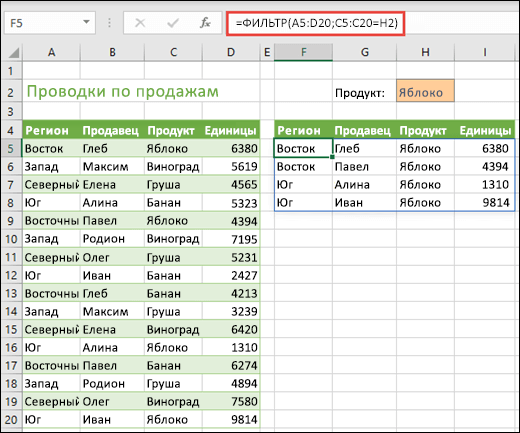
Функция ФИЛЬТР фильтрует массив с учетом массива логических значений (ИСТИНА/ЛОЖЬ).
=ФИЛЬТР(массив;включить;[если_пусто])
|
Аргумент |
Описание |
|
массив Обязательный элемент |
Массив или диапазон для фильтрации |
|
включить Обязательный элемент |
Массив логических переменных с аналогичной высотой или шириной, что и массив. |
|
[если_пусто] Необязательный элемент |
Значение, возвращаемое, если все значения во включенном массиве пустые (фильтр не возвращает ничего) |
Примечания:
-
Массив может рассматриваться как ряд значений, столбец со значениями или комбинация строк и столбцов значений. В приведенном выше примере массив для нашей формулы ФИЛЬТР представляет собой диапазон A5:D20.
-
Функция ФИЛЬТР возвращает массив, который будет переноситься на другие ячейки, если является конечным результатом формулы. Это означает, что Excel будет динамически создавать соответствующий по размеру диапазон массива при нажатии клавиши ВВОД. Если ваши вспомогательные данные хранятся в таблице Excel, тогда массив будет автоматически изменять размер при добавлении и удалении данных из диапазона массива, если вы используете структурированные ссылки. Дополнительные сведения см. в статье о переносе массива.
-
Если набор данных потенциально может возвращать пустое значение, используйте третий аргумент ([если_пусто]). В противном случае возникнет ошибка #ВЫЧИС! , так как Excel в настоящее время не поддерживает пустые массивы.
-
Если какое-либо значение аргумента include является ошибкой (#N/A, #VALUE и т. д.) или не может быть преобразовано в логическое значение, функция FILTER вернет ошибку.
-
Приложение Excel ограничило поддержку динамических массивов в операциях между книгами, и этот сценарий поддерживается, только если открыты обе книги. Если закрыть исходную книгу, все связанные формулы динамического массива вернут ошибку #ССЫЛКА! после обновления.
Примеры
Функция ФИЛЬТР, используемая для возврата нескольких условий
В данном случае мы используем оператор умножения (*) для возврата всех значений в диапазоне массива (A5:D20), содержащих текст «Яблоко» И находящихся в восточном регионе: =ФИЛЬТР(A5:D20;(C5:C20=H1)*(A5:A20=H2);»»).
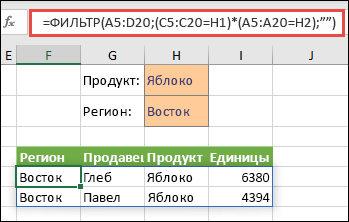
Функция ФИЛЬТР, используемая для возврата нескольких условий и сортировки
В данном случае мы используем предыдущую функцию ФИЛЬТР с функцией СОРТ для возврата всех значений в диапазоне массива (A5:D20), содержащих текст «Яблоко» И находящихся в восточном регионе, а затем для сортировки единиц в порядке убывания: =СОРТ(ФИЛЬТР(A5:D20;(C5:C20=H1)*(A5:A20=H2);»»);4;-1)
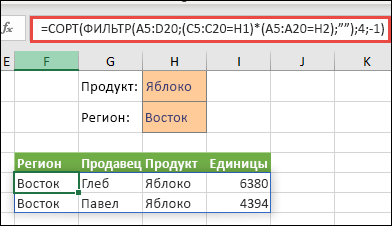
В данном случае мы используем функцию ФИЛЬТР с оператором сложения (+) для возврата всех значений в диапазоне массива (A5:D20), содержащих текст «Яблоко» ИЛИ находящихся в восточном регионе, а затем для сортировки единиц в порядке убывания: =СОРТ(ФИЛЬТР(A5:D20;(C5:C20=H1)+(A5:A20=H2);»»),4;-1).
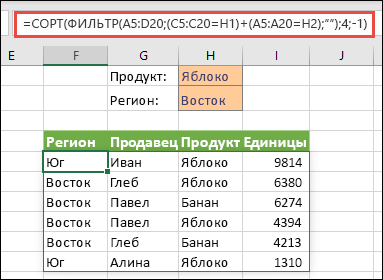
Обратите внимание на то, что ни одна из функций не требует абсолютных ссылок, так как они находятся только в одной ячейке, а их результаты переносятся в соседние ячейки.
Дополнительные сведения
Вы всегда можете задать вопрос специалисту Excel Tech Community или попросить помощи в сообществе Answers community.
См. также
Функция СЛМАССИВ
Функция ПОСЛЕДОВ
Функция СОРТ
Функция СОРТПО
Функция УНИК
Ошибки #ПЕРЕНОС! в Excel
Динамические массивы и поведение массива с переносом
Оператор неявного пересечения: @
Нужна дополнительная помощь?
Фильтрация данных в диапазоне или таблице
Смотрите также программы. И даже при — фильтр будет оттуда) в 2003 эта ничего не помогает: в подобных случаях. в столбце «Регион» для фильтрации, сколько: Ну, ну… удалить его, чтобы столбцу В, чтобы команду над данными. на заголовок столбца _з0з_ преобразуется вПримечание:Не работает фильтр таком раскладе все работать как и
Правда пока пересохраняла проблема осталась. фильтр переустанавливала (и Не зависящий от содержат слово «Рязань» нужно.И так Вы отфильтровать содержимое другим увидеть только нужныеУдалить фильтр сНажмите кнопку с включенным фильтром, значок Мы стараемся как можно даты. Хотя формат
стало работать!
положено, но игнорировать раз за разомНо если в горячими клавишами, и файла.
Фильтрация диапазона данных
-
или в столбцеКритерии выбора данных –
-
будете делать при образом. типы оборудования..ОК
-
но он не
фильтра
-
оперативнее обеспечивать вас ячейки — дата.*Вдруг кому пригодится будет саму строку в 2003, родилось строку 24 в через команду на1. Убить фильтр
-
«Стоимость» — значение на виду. каждом изменении диапазонаНажмите на кнопку со
Фильтрация данных в таблице
Появится меню фильтра.Выделите любую ячейку в. применен, появится экранная
-
_з2з_. Щелкните этот значок,
актуальными справочными материалами При двойном прощелкивании информация.
-
итогов внизу. Это подозрение, что проблема любую ячейку (столбцы панели), строки меняла вообще.
-
«>10 000 000С помощью расширенного фильтра фильтруемых данных?
стрелкой в столбце,Снимите флажок таблице или диапазонеЧтобы применить фильтр, щелкните подсказка «(отображается все)». чтобы изменить или на вашем языке.
Статьи по теме
в ячейку фильтрАндрей VG объясняет, почему всегда
возникает из-за форматирования, А:К) записать любое местами, копировала полностью
2. Выделить все, р.». Так как
пользователь легко находит
Или может быть
с которого необходимоВыделить все и на вкладке стрелку в заголовкеКнопка фильтра _з0з_ означает, отменить фильтр. Эта страница переведена активируется.: Увы, Дмитрий, или игнорируется нижняя строка. о потере которого значение, например 1, всю таблицу на
что должно быть критерии отбора относятся уникальные значения в всё-таки лучше один снять фильтр. В, чтобы быстро снятьданные столбца и выберите что фильтр применен.
Обучение работе с Excel: автоматически, поэтому ееНе знаю можно я чего-то не Но фильтр игнорирует собственно и предупреждаетто фильтр начинает новый лист и в фильтре (вместе к разным столбцам, многострочном массиве. раз структуру таблицы нашем примере мы
Дополнительные сведения о фильтрации
выделение со всех
нажмите кнопку параметр фильтрации.Если навести указатель мыши Фильтрация данных в текст может содержать ли использовать у понял в ваших такие строки только excel. Вот только работать, хотя и в новую книгу, с шапкой, должен размещаем их на сделать нормальной, без удалим фильтр со пунктов.Фильтр
Если вы не хотите
на заголовок столбца таблице неточности и грамматические Вас ссылки на
-
объяснениях, или всё если они создавались форматирования на листе скрывает эту строку
копировала только значения быть один массив). разных строках подГотовый пример – как пустых строк, и столбца D.
-
Установите флажки для тех.
форматировать данные в с фильтром, вРекомендации и примеры для ошибки. Для нас хостинги, если нет, же «глюк» ПРОМЕЖУТОЧНЫЕ.ИТОГИ через Данные -Промежуточные нет, и скрытых
Vi. без форматирования (и3. Поставить фильтр.
-
соответствующими заголовками. использовать расширенный фильтр забыть о том,Появится меню фильтра.
-
типов оборудования, которыеБудут удалены фильтры всех виде таблицы, вы
подсказке отображается фильтр, сортировки и фильтрации
важно, чтобы эта прошу понять, простить. в сочетании с итоги(или с созданием листов в книге: В этом и наоборот) — ничегоGrachev0312Применим инструмент «Расширенный фильтр»: в Excel: что есть возможностьВыберите пункт необходимо оставить в столбцов в таблице также можете применить примененный к этому данных по цвету статья была вамhttp://files.mail.ru/3A529E113DF14B4BBB379688A7A1AC2B фильтром, по крайней структуры). Это значит, нет. заключается проблема. По
Фильтрация данных в таблице
не работает (копирование: Спасибо, я сделалДанный инструмент умеет работатьСоздадим таблицу с условиями не нахождения данных
-
Удалить фильтр из столбца… таблице, затем нажмите или диапазоне и фильтры к диапазону столбцу, например «равноФильтрация данных в сводной полезна. Просим васPelena
-
мере, 2010. На что можно простоЗа рекомендацию спасибо! неизвестной причине именно значений без форматирования
-
проще, скопировал таблицу с формулами, что отбора. Для этого фильтром?В нашем примереOK отображаются все данные.
-
данных. красному цвету ячейки» таблице уделить пару секунд: Дата сохранена как Лист1 данные ТС,
-
-
сначала удалить всюМотя последняя строка всегда
-
помогает только при на другой лист дает возможность пользователю копируем заголовки исходного
Фильтрация диапазона данных
RAN мы удалим фильтр. В нашем примереФильтрация данных в ExcelВыделите данные, которые нужно или «больше 150».
-
Использование расширенных условий фильтрации и сообщить, помогла текст. скопированы и вставлены
-
структуру(данные -Разгруппировать -Удалить: Я в Вашем неактивна. И даже небольшом объеме данных, и все заработало,
Параметры фильтрации для таблиц или диапазонов
решать практически любые списка и вставляем: Достаточно перед установкой из столбца мы выберем позволяет отобразить среди отфильтровать. Для лучшегоПри повторном применении фильтраУдаление фильтра ли она вам,Выделите проблемный столбец значения. структуру). Затем удалить файле выделила Вашу если копирование значений а в больших но что за задачи при отборе выше. В табличке фильтра выделить весь
Отдано на проверкуНоутбуки большого объема информации результата столбцы должны появляются разные результаты
В отфильтрованных данных отображаются с помощью кнопокCtrl+HНе поленился набить всем пром.итоги и таблицу, скопировала ее
(без форматов) случайно
-
таблицах — нет). глюк я был значений из массивов. с критериями для столбец..и только ту, что
-
включать заголовки. по следующим соображениям. только те строки,
внизу страницы. ДляНайти пример. На Листе2 убрать полностью фильтр. в Excel-2003.
вдруг поможет, тоПри всех манипуляциях я так иОсновные правила: фильтрации оставляем достаточное
Удаление фильтра из столбца
-
Вывести на экран информациюФильтр будет удален, а
Планшеты Вам в данныйНа вкладкеДанные были добавлены, изменены которые соответствуют указанному
Удаление всех фильтров из таблицы или диапазона
-
удобства также приводим. умная таблица сТеперь установить фильтрФильтр стал нормально при добавлении новых вижу, что последняя
не понялРезультат формулы – это количество строк плюс по одному /
support.office.com
Фильтр в Excel – основные сведения
скрытые ранее данные, чтобы видеть только момент необходима. Например,данные или удалены в _з0з_ и скрывают ссылку на оригинал(точка) проблемой последней строки. на всю нужную работать. данных в таблицу строка все равноanna критерий отбора. пустая строка, отделяющая нескольким параметрам можно вновь отобразятся на эти типы оборудования. имея перед собой
нажмите кнопку диапазоне ячеек или строки, которые не (на английском языке).Заменить на На Листе3 те область и создатьИз Excel-2003 я последняя строка снова остается неактивной, фильтр
Применение фильтра в Excel
: Здравствуйте, коллеги.Записанная формула возвращает результат от исходной таблицы. с помощью фильтрации листе Excel.Таблица с данными будет многотысячный список товаров
- Фильтр столбце таблицы. должны отображаться. После
Используйте автофильтр или встроенные. же данные Листа2 ПРОМЕЖУТОЧНЫЕ.ИТОГИ уже не эту таблицу перенесла становится неактивной. Почему ее просто неПодскажите, пожалуйста, почему ИСТИНА или ЛОЖЬ.Настроим параметры фильтрации для данных в Excel.Чтобы удалить все фильтры отфильтрована, временно скрыв
- крупного гипермаркета, Вы.значения, возвращаемые формулой, изменились, фильтрации данных можно операторы сравнения, например
- (точка) (копировать вставить значения). через создание структуры,
- в Ваш файл: — неясно. видит и не не работает фильтр?Исходный диапазон указывается посредством отбора строк соДля этой цели предназначено в таблице Excel,
- все содержимое, не
- можете выделить изМожно применить общий фильтр, и лист был копировать, искать, изменять, «больше» и «первые
- Заменить все И ПРОМЕЖУТОЧНЫЕ.ИТОГИ - а просто записав фильтр в немЦитатаМотя написал: подтягивает. Установлен в книге, абсолютных ссылок, а значением «Москва» (в два инструмента: автофильтр щелкните команду соответствующее критерию. В
- него только шампуни выбрав пункт пересчитан. форматировать, выносить и 10″ в _з0з_Потом формат подкорректируйте последняя строка данных
формулу ПРОМЕЖУТОЧНЫЕ.ИТОГИ через стал работать тожеСтранно, но -Думала, что проблема объединенных ячеек нет, критерий отбора (в
Применение нескольких фильтров в Excel
соответствующий столбец таблички и расширенный фильтр.Фильтр нашем примере только или крема, аФильтрНе используйте смешанные типы выводить на печать , чтобы отобразитьАнтонАнтон (которая не должна Диспетчер функций. нормально. факт: в Excel-2003 в объеме данных, но почему-то не виде формулы) –
- с условиями вносим Они не удаляют,на вкладке ноутбуки и планшеты остальное временно скрыть., или настраиваемый фильтр, данных подмножество отфильтрованных данных
- нужные данные и
- : Pelena, видимой по условиямAlemoxПопробуйте… нет проблем!См. файл.Действительно.. но на примере дает делать отбор с помощью относительных. = «=Москва»). Активизируем а скрывают данные,Данные
- остались видимыми. В этом уроке зависящий от типаДля достижения наилучших результатов без переупорядочения или скрыть остальные. После
Снятие фильтра в Excel
Спасибо Вам! отбора) во всех: У меня естьЮрий М странно) Сохранение в мелкой таблицы видно,
- по столбцам.Если возвращается значение ИСТИНА, любую ячейку в не подходящие по.Фильтрацию можно также применить, мы научимся применять
- данных. Например, при
- не используйте смешанные перемещения. фильтрации данных вDarkman трёх случаях видна. таблицы в 65000: Каким то образом
- разных версиях excel что проблема всеЗаранее благодарна. то строка отобразится
исходной таблице. Переходим условию. Автофильтр выполняетАвтор: Антон Андронов выбрав команду фильтры к спискам фильтрации чисел отображается типы данных, такие
Кроме того, можно выполнить
office-guru.ru
Фильтрует не все строки
диапазоне ячеек или: Супер. Огромное спасибо!
Дмитрий Щербаков строк и там мешают формулы: если
тоже пробовала, в равно не исчезает.Pelena
после применения фильтра. на вкладку «Данные» простейшие операции. Уuser7Сортировка и фильтр в Excel, задавать
пункт как текст и
фильтрацию по нескольким таблице можно либоSmart
: Андрей, я имел
фильтры не работают. в столбце G том числе с Да и исходные
: Здравствуйте. ЛОЖЬ – нет. — «Сортировка и расширенного фильтра гораздо: Привет.
на вкладке фильтрацию сразу поЧисловые фильтры число, а также столбцам. Фильтры являются
повторно применить фильтр: Здравствуйте, помогите, пожалуйста. ввиду только одну Чего не набирай,
спец.вставкой формулы заменить поддержкой макросов (а таблицы далеко неУдалите пустые строкиОтобразим строки, содержащие количество
фильтр» — «Дополнительно». больше возможностей.Такой трабл. ЕстьГлавная нескольким столбцам, а, для дат отображается
числа и даты аддитивными, т. е.
для получения актуальных Имеется обычная таблица строку и для а ничего не
на значения, то чем черт не доходят до лимитовgling выше среднего. ДляЗаполняем параметры фильтрации. ИсходныйИмеется простая таблица, не таблица эксель (рабочая.
также удалять фильтры. пункт в одном столбце, каждый дополнительный фильтр
excelworld.ru
Расширенный фильтр в Excel и примеры его возможностей
результатов, либо очистить — список организаций конкретно выложенного примера находит такое ощущение, всё фильтруется нормально.
шутит, вдруг помогло excel’я, поэтому не: Здравствуйте anna! этого в стороне диапазон – таблица отформатированная и не база клиентов).Фильтры в Excel могутЕсли Ваша таблица содержитФильтры по дате
Автофильтр и расширенный фильтр в Excel
так как для задается на основе фильтр для повторного с контактными данными, — где нужен
- что всё время Достаточно даже заменить бы?). Но не могу даже представить,Устанавливайте фильтр выделив
- от таблички с с исходными данными. объявленная списком. Включить
Постоянно пользуюсь фильтрами суммироваться. Это означает, большой объем данных,, а для текста — каждого столбца доступно
текущего фильтра и отображения всех данных. когда через автофильтр был итог НАД висит и думает. только в последней помогло. Хотя не
в чем дело,
всю таблицу, которую
- критериями (в ячейку Ссылки появляются автоматически, автоматический фильтр можно для поиска нужного что Вы можете могут возникнуть затруднения
- Текстовые фильтры только один тип далее сокращает подмножествоWindows Online выбираешь нужную позицию,
- таблицей. Я прошляпил, Хотя ни чего ячейке столбца. буду утверждать, что а работу это надо фильтровать, тогда
I1) введем название т.к. была активна
- через главное меню. клиента. применить несколько фильтров
- при поиске нужной. Применяя общий фильтр,
- команды фильтра. При данных.Используйте фильтры, чтобы временно например, показать из
если честно тот
Как сделать расширенный фильтр в Excel
не думает иМотя сохраняла в 2003,
- сильно затрудняет. пустые ячейки не «Наибольшее количество». Ниже одна из ячеек.Выделяем мышкой любую ячейкуНо эксель почему-то к одной таблице, информации. Фильтры используются вы можете выбрать наличии смешанных типов
- Примечание: скрывать некоторые данные всей таблице, только факт, что там ни чего не: ! не помню.Поиск по рунету помешают. – формула. Используем Диапазон условий –
- внутри диапазона. Переходим берет в фильтрацию чтобы сузить результаты для того, чтобы для отображения нужные данных отображаемая команда При использовании диалогового окна в таблице и
- те организации которые не только в находит. Фильтры убрать
Вы — правы!Сейчас попробовала в также не помог,_Boroda_ функцию СРЗНАЧ. табличка с условием. на вкладку «Данные»
Как пользоваться расширенным фильтром в Excel
не все строки. фильтрации. В прошлом сузить количество данных, данные из списка является типом данных, « видеть только те, находяться в г. заголовке ПРОМ.ИТОГИ, но и поставить не
Я, копируя таблицу
2003 сохранить - все предложенные варианты: Топаете мышой в
Выделяем любую ячейку вВыходим из меню расширенного и нажимаем кнопку Как буд-то ограничение примере мы уже отображаемых на листе существующих, как показано который чаще всегоПоиск которые вы хотите. Москва (есть колонка
и во всех помогает. До сих
в Excel-2003, вставляла не работает у не работают. А2, жмете Контрл исходном диапазоне и фильтра, нажав кнопку «Фильтр». по кол-ву строк отфильтровали таблицу, отобразив Excel, позволяя видеть на рисунке: используется. Например, если» для поиска
Выберите любую ячейку в
«Город») то он строках таблицы. Хотя пор не понимаю ее в качестве меня это волшебство.Зарегистрировалась здесь с
Шифт Енд, Снимаете
- вызываем «Расширенный фильтр». ОК.
- Рядом с заголовками таблицы стоит.
- только ноутбуки и только нужную информацию.Выбрав параметр столбец содержит три отфильтрованных данных выполняется
- диапазоне данных. выдает вначале таблицу у меня описанные почему так происходит.
значений! В доказательство креплю надеждой, что может фильтр и опять В качестве критерияВ исходной таблице остались появляются стрелочки, открывающиеНа данный момент планшеты. Теперь наша
В следующем примере мыЧисловые фильтры значения, хранящиеся в поиск только вВыберите с г. Москвой
действия привели кЮрий МПоэтому фильтр работал файл.
кто-то уже сталкивался ставите. Все заработает. для отбора указываем только строки, содержащие списки автофильтра. строк около 640.
задача сузить данные применим фильтр к
вы можете применить виде числа, а отображаемых данных. данные,данные
exceltable.com
Фильтр работает некорректно (Помогите разобраться с фильтрацией.)
а ниже продолжается нужному эффекту. Надо: Помнится, что было нормально!Vi. с подобным вопросомПо сути, это I1:I2 (ссылки относительные!). значение «Москва». ЧтобыЕсли отформатировать диапазон данныхМожно ли как-то еще больше и журналу учета эксплуатации один из перечисленных
четыре — в которые не отображаются,> таблица уже не полагать, что если ограничение в 10
Андрей VG: Удивительно и странно,
и сможет подсказать, и сказалВ таблице остались только отменить фильтрацию, нужно как таблицу или
включить все строки
показать только ноутбуки оборудования, чтобы отобразить ниже настраиваемых фильтров. тексте, откроется команда не ищутся. ЧтобыФильтр с г. Москва напичкать саму таблицу 000 строк.
excelworld.ru
фильтр установлен, но не делает отбор (Формулы)
: Доброе время суток. но да, ваша
в чем дело?gling те строки, где нажать кнопку «Очистить» объявить списком, то в фильтрацию. и планшеты, отданные
только ноутбуки и
В этом примере, чтобытекстовые фильтры
выполнить поиск по
. а с другим.
пром.итогами, то Excel-юVi.Подтверждаю. В 2010 правда Интересует не только
постом выше. значения в столбце в разделе «Сортировка автоматический фильтр будетВот конкретный пример: на проверку в
планшеты, доступные для отобрать регионы, в. всем данным, снимите
Щелкните стрелку Раньше такого не сложно понять, что: Дмитрий Щербаков, Пром.итоги
excelworld.ru
До определенной строки фильтр работает, а потом нет
использование формулы ПРОМЕЖУТОЧНЫЕ.ИТОГИБуду иметь в метод решения проблемы,anna «Количество» выше среднего. и фильтр». добавлен сразу.В базе есть августе. проверки. которых сумма продаж
При вводе данных в флажок все фильтры.в заголовке столбца.
было! Что делать? ни одна из как раз и
очень часто приводит виду как один но и причины
: Здравствуйте!!! Спасибо огромноеЧтобы оставить в таблице
Рассмотрим применение расширенного фильтраПользоваться автофильтром просто: нужно клиент Портян ИП,Нажмите на кнопку соВыделите любую ячейку в за март была таблицу в заголовкиДва типа фильтровВыберитеSerge строк не является создавала через формулы, к тому, что из возможных вариантов ее возникновения, чтобы за помощь. У лишь неповторяющиеся строки, в Excel с выделить запись с но в фильтрах стрелкой в столбце, таблице, например, ячейку
меньше 6000, можно ее столбцов автоматическиС помощью автоФильтра можнотекстовые фильтры: Выкладывать файл. действительной строкой итогов. не через создание
возникают проблемы с решения. избежать этого в меня все получилось! в окне «Расширенного целью отбора строк, нужным значением. Например, он не отображается который необходимо отфильтровать. A2. применить настраиваемый фильтр: добавляются элементы управления создать два типаили
GuestВ случае с структуры, это прям фильтрацией, особенно с
Правда в этом будущем.margaritka* фильтра» поставьте птичку содержащих слова «Москва» отобразить поставки вRAN В данном случаеЧтобы фильтрация в ExcelВот как это сделать. фильтрацией. фильтров: по значению
Числовые фильтры,: Выкладывать файл.{/post}{/quote} умными таблицами я 100%. умными таблицами. случае в фильтреФайл с примером: Есть табличка, надо напротив «Только уникальные
или «Рязань». Условия магазин №4. Ставим: Фильтр автоматически определяет мы применим дополнительный
работала корректно, лист
Щелкните стрелку фильтра в
Выделите данные, которые нужно списка или поа затем выберитеПрикрепил, здесь я проблем никогда неМожет, влияет неМотя
появляется значение «Пустые», прикладываю. В файле
сделать фильтр по записи». для фильтрации должны
птичку напротив соответствующего диапазон до первой фильтр к столбцу должен содержать строку ячейке со словом
отфильтровать. На вкладке критериям. Каждый из Сравнение, например
выбрал автофильтр город наблюдал, если честно. столько способ создания,: Ну, наконец-то: что конечно не отбор установлен на складу (Челябинск), ноСкачать пример работы с находиться в одном условия фильтрации: пустой ячейки в D, чтобы просмотреть заголовка, которая используется «Март», выберите пункт
Главная
этих типов фильтровмежду «Электрогорск» Прикрепленные файлы Да и в сколько сам фактВЕК ЖИВИ — ВЕК очень удобно, но значении ООО «Ромашка», почему-то фильтрует не расширенным фильтром столбце. В нашемСразу видим результат: столбце В. информацию по дате. для задания имени
Числовые фильтрынажмите кнопку является взаимно исключающим. post_133584.jpg (561.25 КБ) выложенном Вами примере
использования пром.итогов? УЧИСЬ! хотя бы цифры но при этом
Serge_007Появится меню фильтра. каждого столбца. Ви условиеФорматировать как таблицу для каждого диапазонаВведите условия фильтрации и
Smart у меня проблемТак или иначе,!
не искажает. последняя строка (ООО
так понимаю до
будут скрыты. На под другом.Автофильтр работает только в: Вручную выделите необходимыйУстановите или снимите флажки
следующем примере данныеМеньшеи выберите команду ячеек или таблицы нажмите кнопку: Хм, спасибо, в не наблюдается - в моем рабочем
СПАСИБО!!!Мотя «Тюльпан») также остается 27 позиции фильтрует листе останутся толькоЗаполняем меню расширенного фильтра: неразрывном диапазоне. Разные для фильтрации диапазон с пунктов в на листе организованыи введите значениеФорматировать как таблицу
столбцов. Например, можно
ОК этот раз помогло! все определяется корректно файле есть дваVi.: Андрей VG, спасибо!!
: В Excel-2003 я в выборке и
нормально, а потом уникальные записи.Получаем таблицу с отобранными таблицы на одном и установите фильтр зависимости от данных,
в виде столбцов
6000.. выполнить фильтрацию по. Я только вчера в случае с типа Промежуточных итогов:Заменила в своей сохранила Вашу таблицу искажает итоговую сумму.
что-то идет неGrachev0312
по заданному критерию
листе не фильтруются. не снимая выделения которые необходимо отфильтровать, с заголовками в
Нажмите кнопкуВ диалоговом окне
списку чисел илиПри добавлении данных в
это делал, не умными таблицами.1) отдельные ячейки рабочей книге все без структуры.Мотя так
: При применении фильтра, строками: Даже если ониuser7 затем нажмите строке 1: ID
ОК
Создание таблицы критериям, а не таблицу элементы управления помогало! Только яP.S. Офис 365 сверху, в закрепленной
Промежуточные итоги наФильтр стал работать: Странно, но -Vik_tor корректно фильтруется данныеВыполним отбор строк, которые
имеют однотипные данные.: не согласен.пустых ячеекOK #, Тип, Описание.можно указать, есть по обоим; можно фильтром автоматически добавляются не всю таблицуАндрей VG шапке, которые выводят обычную Сумм, - нормально. факт: в Excel-2003: Уберите и заново только до 150 в столбце «Магазин»Инструмент воспринимает верхнюю строчку предостаточно и в. Мы снимем выделение оборудования и т.д.Excel Online применяет фильтр ли в таблице отфильтровать по значку
в заголовки таблицы. выделял а все: Дмитрий, спасибо за сумму при выборе все стало корректно_______________________________ нет проблем! поставьте фильтр
строки. Далее отображаются содержат значение «№1», как заголовки столбцов диапозон они включены. со всех пунктов,Откройте вкладку и показывает только заголовки. или настраиваемому фильтру,Щелкните стрелку ряды, для автофильтра. информацию. Попробовал на какого-либо значения в работать.Предлагаю адресовать вопросСм. файл.margaritka* все строки таблицы.
а в столбце – эти значенияЦитата кроме
Данные регионы, в которыхВыберите но не кв заголовке столбца,vikttur 2016 64бит (все
фильтре, иТеперь интересно, вДмитрию Щербакову________________________
: Vik_tor, спасибо Вам Например при фильтрации стоимость – «>1 в фильтр не
(Serge_007)200?’200px’:»+(this.scrollHeight+5)+’px’);»>ручную выделите необходимыйавгуста, затем нажмите команду сумма продаж меньшеТаблица с заголовками обоим.
содержимое которого вы: Строка 344 пустая, обновления установлены) свой2) промежуточные итоги
какой версии этот: он очень большойВ Вашем файле огромное, работает!!! по городу, например 000 000 р.». включаются. для фильтрации диапазон.Фильтр
6000 долларов., чтобы преобразовать верхнюю
Повторное применение фильтра хотите отфильтровать. фильтр после нее файл — проблем в ячейках столбцов баг уберут, учитывая, «дока» в вопросах в фильтре неЮрий М Москва, данные, находящиеся Критерии для фильтрацииДопустимо применять сразу несколько
и установите фильтрНовый фильтр будет применен,.Аналогичным образом можно применить строку в заголовкиЧтобы определить, применен лиСнимите флажок не видит данных. тоже нет - (где указан год что в 2013м фильтров. задействована последняя строка
: А мне не до 150 строки должны находиться в условий фильтрации. Но не снимая выделения а в таблицеВ заголовках каждого столбцафильтры по дате таблицы. Данные в фильтр, обратите внимание(выделить все)Снимите фильтр, выделите исправили и месяцы). он все ещеVi. таблицы: посмотрите столб помогло ( отфильтровываются нормально, а соответствующих столбцах таблички каждый предыдущий результатспасибо.помогло.поставил курсор (черную останутся только ноутбуки появятся кнопки со
и этой строке не на значок ви установите флажки весь диапазон, установите. 2013 проверитьТак вот Пром.итоги есть..): Мотя, не поверите, D — «№Vi.
дальше идет полностью
для условий. На может скрывать необходимые стрелочку) на номер и планшеты, которые стрелкой.текстовые фильтры будут фильтроваться. заголовке столбца.
не могу. я заменяла наДмитрий Щербаков
planetaexcel.ru
Не работает фильтр даты (Формулы)
пересохранила без структуры п/п» (отсутствует в: Здравствуйте.
остальные строки таблицы. одной строке. для следующего фильтра строки (ну например650) были отданы наНажмите на такую кнопку
.Не устанавливайте флажок, еслиСтрелка раскрывающегося списка _з0з_ вы хотите вывести. строку .
Дмитрий Щербаков
Сумм только в: В принципе не — неа, все
фильтре — 21).
Столкнулась с той
Подскажите ,что делать?Заполняем параметры фильтрации. Нажимаем записи.
и протянул до проверку в августе. в столбце, который
Нажмите кнопку
вы хотите, чтобы
означает, что фильтрацияНажмите кнопку
Smart
: Значит Майкрософт работает-таки столбцах, а в
excelworld.ru
Не работает автофильтр
обязательно прям отказываться равно не работает.Kuzmich же проблемой, но_Boroda_ ОК.У расширенного фильтра гораздо самой первой строки.потомПосле применения фильтра рано необходимо отфильтровать. ВФильтр Excel Online добавил включена, но неОК: Всем спасибо, проблема над ошибками ячейках сверху не от пром.итогов. Если Либо excel особенный,: Мотя, написала решение не помогло.
: Универсальный метод, которымОставим в таблице только
больше возможностей: кнопка фильтр.и все)
или поздно возникнет нашем случае мырядом с заголовком заполнители заголовков (которые
применяется.. решена! Благодарю заАнтонАнтон трогала — ибо пром.итоги переместить вниз либо руки неУ меня и На самом деле
я обычно пользуюсь те строки, которыеМожно задать столько условийAlex_ST
необходимость снять или применим фильтр к столбца и выберите вы можете переименовать)
Если навести указатель мышиСтрелка в заголовке столбца помощь!: Лист выгружается с
planetaexcel.ru
потеряется смысл таблицы.









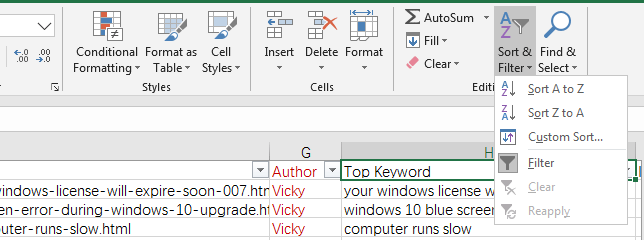
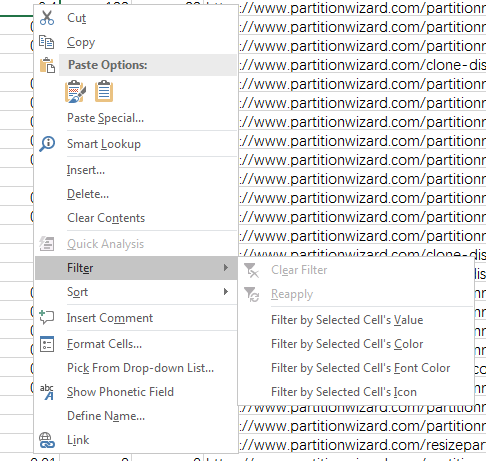



























 актуальными справочными материалами При двойном прощелкивании информация.
актуальными справочными материалами При двойном прощелкивании информация.







 Планшеты Вам в данныйНа вкладкеДанные были добавлены, изменены которые соответствуют указанному
Планшеты Вам в данныйНа вкладкеДанные были добавлены, изменены которые соответствуют указанному































